来源:小编 更新:2024-10-06 06:18:02
用手机看
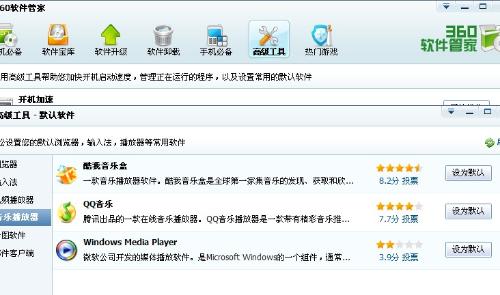
电脑游戏作为现代生活中不可或缺的一部分,其音效对于游戏体验至关重要。不少玩家在使用过程中会遇到游戏声音异常的问题,如声音突然消失、音量过小或声音异常等。本文将为您详细解析电脑游戏声音异常的原因及解决方法,助您轻松应对。
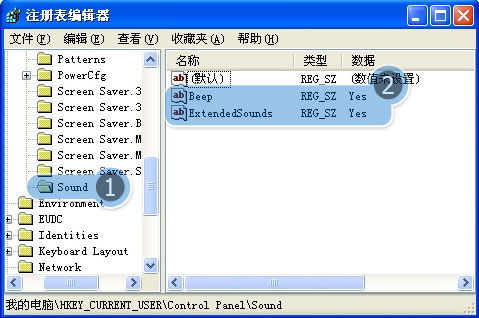
1. 声卡驱动问题:声卡驱动是电脑与音频设备之间沟通的桥梁,若驱动出现问题,可能导致游戏声音异常。
2. 音频设备故障:音箱、耳机等音频设备出现故障,也可能导致游戏声音异常。
3. 游戏设置问题:游戏内音量设置过低、音效选项未开启等,也可能导致游戏声音异常。
4. 系统音量设置问题:系统音量设置过低或静音,也会影响游戏声音。
5. 软件冲突:某些软件与游戏存在冲突,可能导致游戏声音异常。
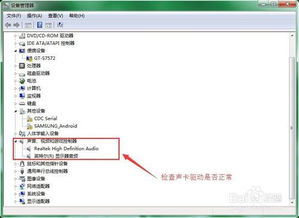
1. 重启电脑:首先尝试重启电脑,有时电脑重启后问题会得到解决。
2. 更新声卡驱动:进入设备管理器,找到声卡驱动,右击更新驱动程序。若无法自动更新,可尝试手动下载驱动程序安装。
3. 检查音频设备:确保音箱、耳机等音频设备连接正常,无损坏。若问题依旧,尝试更换音频设备。
4. 调整游戏设置:进入游戏设置,检查音量、音效选项等设置是否正确。若问题依旧,尝试重置游戏设置。
5. 调整系统音量:右击任务栏右下角的音量图标,确保系统音量不是静音状态。若问题依旧,尝试调整系统音量。
6. 检查软件冲突:打开任务管理器,查看是否有异常运行的软件。若发现冲突软件,尝试关闭或卸载。
7. 重装游戏:若以上方法均无法解决问题,尝试重新安装游戏。
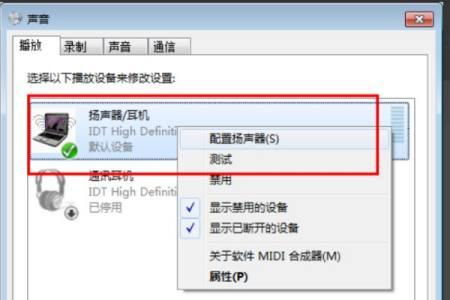
1. 调整游戏内音量:进入游戏设置,将音量调节至合适位置。
2. 调整系统音量:右击任务栏右下角的音量图标,确保系统音量不是静音状态。若问题依旧,尝试调整系统音量。
3. 检查音箱或耳机音量:确保音箱或耳机音量不是静音状态,且音量调节至合适位置。
4. 更换音频设备:尝试更换音箱或耳机,排除设备故障。
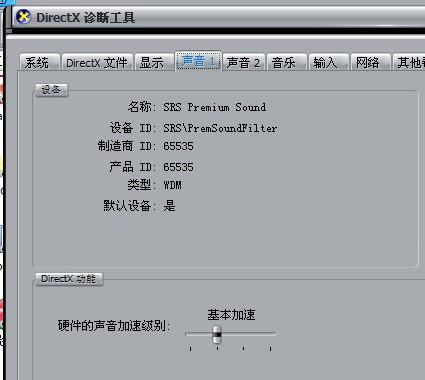
1. 打开控制面板,进入“硬件和声音”。
2. 打开“Realtek高清晰音频管理器”。
3. 点击“插孔设置”,将“耳机”选项的勾选取消。
电脑游戏声音异常问题虽然令人头疼,但通过以上方法,相信您已经能够轻松解决。希望本文能帮助到广大玩家,让您在游戏中享受更好的音效体验。